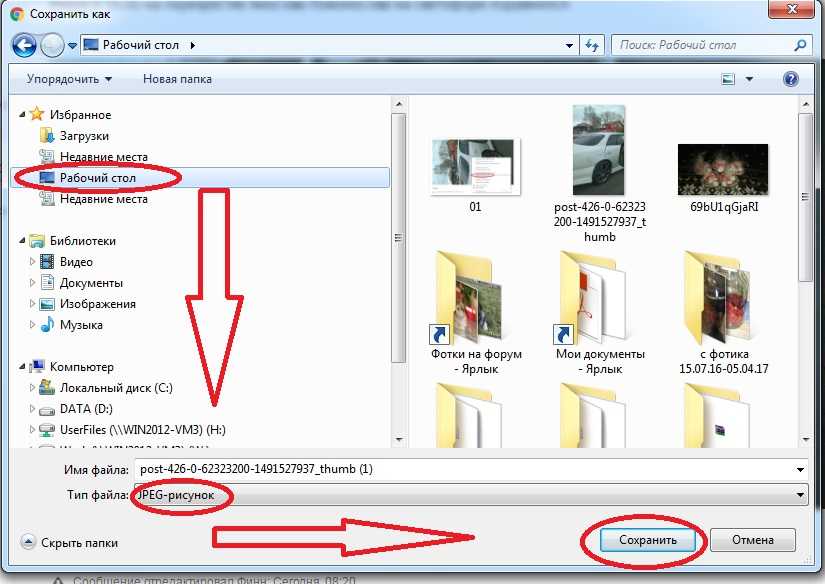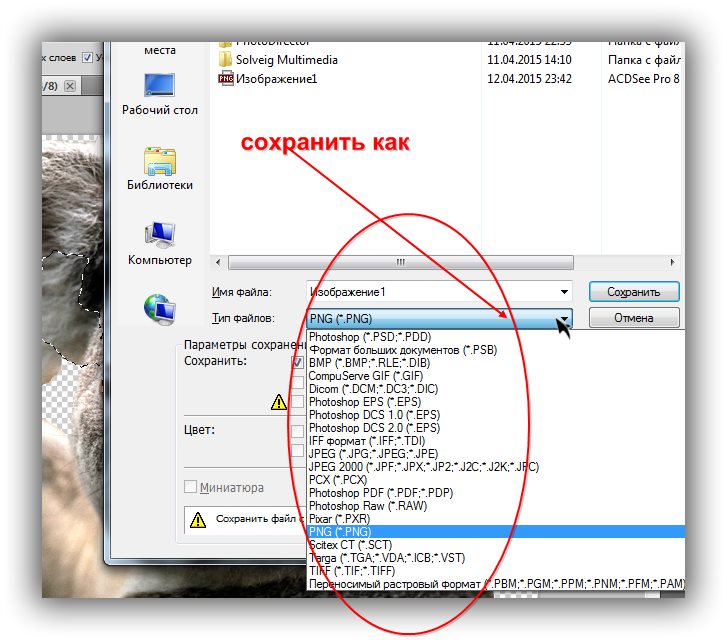Импорт фотографий из Почты, Safari и других приложений в приложение «Фото» на Mac
Можно импортировать фотографии и медиафайлы из электронных писем, текстовых сообщений, полученных через приложение «Сообщения», и с веб-страниц в Safari.
Открыть приложение «Фото»
Импорт фотографий из приложения «Почта»
В приложении «Почта» на Mac откройте электронное письмо с фотографиями, которые Вы хотите импортировать.
Выполните одно из указанных ниже действий.
Примечание. Если Вы являетесь участником Общей медиатеки iCloud, нажмите всплывающее меню «Медиатека» в панели инструментов и выберите медиатеку для импорта объектов.
Перетяните фотографию из электронного письма в окно «Фото».
Нажмите фотографию, удерживая нажатой клавишу Control, и выберите «Экспорт» > «Добавить в Фото».
Импорт фотографий из другого приложения электронной почты
В почтовом приложении на Mac откройте электронное письмо.

Нажмите каждую из нужных Вам фотографий, удерживая клавишу Control, и выберите вариант сохранения.
Примечание. Если Вы являетесь участником Общей медиатеки iCloud, нажмите всплывающее меню «Медиатека» в панели инструментов и выберите медиатеку для импорта объектов.
Откройте приложение «Фото», затем выберите «Файл» > «Импортировать».
Выберите фотографии, которые нужно импортировать, затем нажмите «Импортировать», если выбрана одна фотография, или «Просмотреть для импорта», если выбрано несколько фотографий.
Если выбрано несколько фотографий или видео, выберите объекты, которые нужно импортировать, и нажмите «Импортировать выбранные ([количество])» или «Импортировать все новые фото».
Импорт фотографий из учетной записи веб-почты
При использовании учетной записи веб-почты, такой как Почта iCloud, Gmail или Yahoo Mail, можно импортировать фотографии и видео из электронных писем.
Откройте электронное письмо.
Выполните одно из указанных ниже действий.
Примечание. Если Вы являетесь участником Общей медиатеки iCloud, нажмите всплывающее меню «Медиатека» в панели инструментов и выберите медиатеку для импорта объектов.
Если Вы используете Safari. Нажмите фотографию в электронном письме, удерживая нажатой клавишу Control, затем выберите «Добавить изображение в Фото».
Если Вы используете другой интернет-браузер. Нажмите фотографию в электронном письме, удерживая нажатой клавишу Control, затем выберите команду сохранения.
После сохранения фотографии на Mac ее можно импортировать в приложение «Фото».
Импорт фотографий из приложения «Сообщения»
Когда другие пользователи отправляют Вам фотографии через Сообщения, Вы можете просматривать их прямо в своей медиатеке в разделе «Отправлено Вам». См. раздел Просмотр фотографий, которыми с Вами поделились другие пользователи.
Если в Сообщениях нет раздела «Отправлено Вам», Вы можете вручную импортировать фотографии из текстового сообщения в приложение «Фото».
Откройте приложение «Сообщения» на Mac, затем откройте сообщение с фотографией, которую Вы хотите импортировать.
Выполните одно из указанных ниже действий.
Примечание. Если Вы являетесь участником Общей медиатеки iCloud, нажмите всплывающее меню «Медиатека» в панели инструментов и выберите медиатеку для импорта объектов.
Нажмите кнопку «Сохранить фото» рядом с фотографией в Сообщениях.
Перетяните фотографию из приложения «Сообщения» на значок «Фото» в Dock.
Перетяните фотографию из окна «Сообщения» на рабочий стол, затем перетяните фотографию в окно «Фото».
Импорт фотографий с веб-страницы в Safari
Можно загрузить фотографию с веб-страницы, открытой в Safari. При загрузке изображений из интернета обязательно соблюдайте законы об авторском праве и разрешения на использование.
Откройте приложение Safari на Mac, затем откройте веб-страницу с фотографией, которую Вы хотите импортировать.
Выполните одно из указанных ниже действий.
Примечание. Если Вы являетесь участником Общей медиатеки iCloud, нажмите всплывающее меню «Медиатека» в панели инструментов и выберите медиатеку для импорта объектов.
Перетяните фотографию с веб-страницы в окно «Фото».
Перетяните фотографию из Safari на значок «Фото» в Dock.
Нажмите фотографию, удерживая нажатой клавишу Control, затем выберите «Добавить изображение в Фото».
См. такжеИзменение настроек в приложении «Фото» на MacИмпорт фотографий с фотокамеры или телефона с помощью приложения «Фото» на MacИмпорт фотографий с устройств хранения и DVD в приложении «Фото» на Mac
Инструкция: Как сохранить фото из Инстаграма на компьютер
Социальная сеть Instagram быстро набрала популярность за счет своей простоты.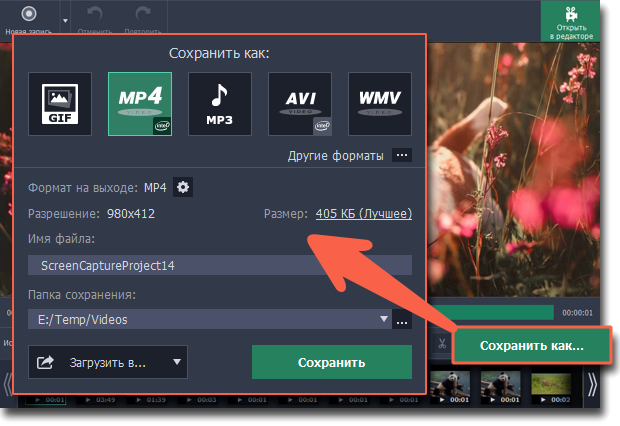 Пользователю достаточно сделать фотографию на телефон или планшет, обработать ее при помощи встроенных в приложение инструментов и загрузить на свой аккаунт, чтобы весь мир мог ею насладиться.
Пользователю достаточно сделать фотографию на телефон или планшет, обработать ее при помощи встроенных в приложение инструментов и загрузить на свой аккаунт, чтобы весь мир мог ею насладиться.
Многие используют Instagram для просмотра профилей звезд, крупных магазинов или просто интересных пользователей. Порой хочется сохранить фото из Инстаграм на компьютер, чтобы добавить его в свою коллекцию, но сделать это стандартным образом (нажав правой кнопкой мыши на фотографию и выбрав соответствующий пункт) нельзя. Разработчики сервиса подобным образом заботятся об авторских правах пользователей на изображения. При этом обойти данное ограничение довольно просто, и в рамках данной статьи мы рассмотрим несколько способов, как это сделать.
Оглавление:1. Как сохранить фото из Инстаграм на компьютер без сторонних сервисов и приложений - Видеоинструкция 2. Сохранение фото из Инстаграм на компьютере при помощи сторонних сервисов 3. Расширения и плагины для сохранения фото из Инстаграм
Как сохранить фото из Инстаграм на компьютер без сторонних сервисов и приложений
Установка дополнительных приложений и расширений на компьютер, а также использование в интернете незнакомых сервисов, – это всегда опасно, учитывая количество вирусов и мошенников. При этом чаще всего такие базовые действия, как сохранение информации со страницы, можно сделать без стороннего вмешательства, например, сохранить аудиозапись ВКонтакте. Также через код страницы можно сохранить фото из Инстаграм на компьютер, и для этого необходимо сделать следующее:
При этом чаще всего такие базовые действия, как сохранение информации со страницы, можно сделать без стороннего вмешательства, например, сохранить аудиозапись ВКонтакте. Также через код страницы можно сохранить фото из Инстаграм на компьютер, и для этого необходимо сделать следующее:
- Зайдите через браузер Chrome на страницу интересующей вас фотографии в социальной сети Instagram и раскройте ее;
- Далее нажмите на клавиатуре сочетание клавиш Ctrl+U, чтобы перейти в режим просмотра HTML-разметки страницы;
- После этого нажмите сочетание клавиш Ctrl+F, чтобы начать поиск по странице и отыщите строчку, в которой содержится следующее сочетание символов «og:image»;
- В найденной строчке будет содержаться прямая ссылка на фотографию, которую необходимо скопировать и открыть в новой вкладке;
- После этого фото из Инстаграм можно будет сохранить на компьютер.
Выше приведена инструкция для браузера Google Chrome, но подобные действия можно проделать в любом другом браузере, определившись с кнопкой просмотра HTML-разметки страницы.
Интересный факт: Открыв фотографию в новом окне, можно заметить, что в качестве фавикона во вкладке браузера выступает значок социальной сети Facebook, а не Instagram. Связано это с тем, что корпорация Facebook купила полностью компанию Instagram, и именно на ее серверах располагаются все фотографии пользователей.
Видеоинструкция
Сохранение фото из Инстаграм на компьютере при помощи сторонних сервисов
В интернете можно найти десятки сайтов, которые позволяют сохранить фотографию из социальной сети Instagram на компьютер без особых проблем. Такие сервисы могут быть устроены разным образом:
- Сервисы, заменяющие Instagram. Ярким примером подобного ресурса является Webbygram. На нем пользователю необходимо авторизоваться под своим аккаунтом в Инстаграм, после чего вся информация из него будет загружаться в интерфейсе данного сервиса.
 Пользователь сможет загружать новые фото, лайкать фотографии, подписываться, отписываться и сохранять изображения.
Пользователь сможет загружать новые фото, лайкать фотографии, подписываться, отписываться и сохранять изображения. - Сайты для загрузки фотографий из Инстаграма. Если требуется просто скачать на компьютер фотографии из социальной сети Instagram, с этой задачей может справиться сервис Instaport. Он разработан той же командой, что создала сервис Webbygram, но у него другая задача. В данном сервисе также потребуется авторизоваться, а далее можно будет выбрать, за какой период требуется загрузить фотографии на компьютер. Что интересно, сервис позволяет также скачать из Инстаграм все фотографии, которым в последнее время пользователь поставил «лайк», или фото с определенным тэгом, но не более 500 штук.
Выше отмечены не единственные сервисы для сохранения фото из Инстаграм. Но важно помнить, что для подобных действий лучше пользоваться проверенными сайтами, чтобы не потерять доступ к аккаунту социальной сети. Если не требуется массовая загрузка фотографий, можно воспользоваться сайтами, которые загружают фото на компьютер с соответствующей ссылки из Инстаграм без авторизации.
Многие браузеры поддерживают установку расширений, которые можно скачать как со сторонних сайтов, так и из официальных магазинов. Можно найти массу расширений для Instagram, которые позволяют обрабатывать фотографии на компьютере при помощи собственных инструментов, а после загружать их в социальную сеть. Большинство расширений для браузеров, использующиеся для работы с Instagram, в том числе позволяют сохранять фотографии из социальной сети на компьютер.
Обратите внимание: Устанавливайте расширения, которые имеют высокий рейтинг от пользователей и хорошо себя зарекомендовали.
(14 голос., средний: 5,00 из 5)
Загрузка…
Как сохранить изображение на Mac
Люди любят потреблять изображения и делиться ими — они составляют треть всех поисковых запросов Google, и мы используем их везде, от рабочих презентаций до социальных сетей и семейных встреч. Наука показывает, что наш мозг создан для визуальной информации, поэтому легко понять, почему мы в среднем храним около 2000 фотографий на своих устройствах.
Наука показывает, что наш мозг создан для визуальной информации, поэтому легко понять, почему мы в среднем храним около 2000 фотографий на своих устройствах.
Два самых быстрых способа получить новую фотографию на вашем устройстве — это сделать ее самостоятельно или сохранить из Интернета. Каждый день люди делают почти 5 миллиардов фотографий, поэтому можно с уверенностью предположить, что большинство пользователей знают, как это делать. Все становится менее ясным, когда дело доходит до загрузки изображений из Интернета. Итак, давайте познакомимся с наиболее функциональными способами сохранения изображений на Mac и обновления вашей библиотеки фотографий.
Как сохранить фотографию на Mac
Ежедневно в Интернет загружается более 3 миллиардов изображений, и вы, вероятно, найдете те, которые хотели бы сохранить для себя. Программное обеспечение Apple известно своей простотой и интуитивностью, всегда предлагая пользователям несколько способов выполнения любой задачи. Поэтому, если вы ищете, как сохранить изображение на Mac, вы найдете несколько решений.
Поэтому, если вы ищете, как сохранить изображение на Mac, вы найдете несколько решений.
Использование ярлыка правой кнопки мыши на вашем Mac — это самый общий, но часто самый эффективный способ сохранить изображение на Mac из Интернета или просто загрузить фотографии с Facebook.
Вот универсальный способ копирования и вставки изображения на Mac из Интернета:
- Щелкните правой кнопкой мыши или, удерживая клавишу Control, щелкните изображение, которое хотите сохранить.
- Выберите «Сохранить изображение как… ”
- Назовите изображение и выберите, где вы хотите его сохранить
- Нажмите «Сохранить»
Другой способ загрузить изображение на MacBook — перетащить файл и поместить его в выбранное место. Однако этот метод дает меньше контроля, чем щелчок правой кнопкой мыши, поскольку вы не можете переименовать файл.
А если вы устали сортировать бесконечные списки загрузок браузера, Trickster — инструмент для вас!
Trickster — это удобное приложение в строке меню, которое отслеживает каждый файл, папку и приложение, которые вы недавно открывали или над которыми работали.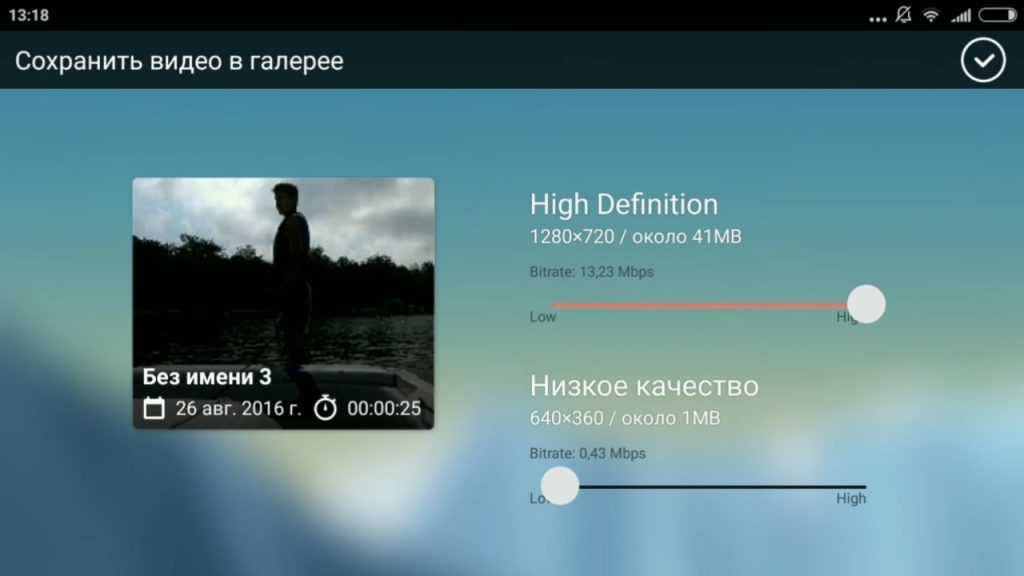 Предустановки и настраиваемые фильтры приложения позволяют выбирать типы файлов, которые необходимо запомнить, позволяя вам работать со свободным сознанием, зная, что даже если вы потеряете изображение, которое только что видели, Trickster найдет его для вас.
Предустановки и настраиваемые фильтры приложения позволяют выбирать типы файлов, которые необходимо запомнить, позволяя вам работать со свободным сознанием, зная, что даже если вы потеряете изображение, которое только что видели, Trickster найдет его для вас.
Как легко управлять своими файлами
В современном мире производительность играет ключевую роль, и если вы хотите повысить эффективность рабочего процесса на своем Mac, организовав бесчисленное количество файлов, вы не найдете лучшего решения, чем хороший файловый менеджер.
FilePane позволяет вам выполнять множество операций с файлами из одного окна, одновременно анализируя ваши элементы и предлагая соответствующие быстрые действия, такие как редактирование изображений, совместное использование, преобразование в другие форматы и многое другое.
Нажмите и перетащите любой файл на вашем Mac, и рядом на экране появится кнопка «Перетащите сюда». Перетащите выбранный файл или элемент, и вы увидите окно команды с различными значками действий. Вот что вы можете сделать с FilePane:
Вот что вы можете сделать с FilePane:
- Обрезка, поворот, изменение размера, преобразование и сжатие изображений
- Рисование поверх изображений или снимков экрана
- Делитесь содержимым по электронной почте, Twitter, Facebook или Airdrop
- Установка и сохранение изображений рабочего стола
- Копирование и перемещение файлов в пользовательские направления
- Копировать размер файла или путь в буфер обмена
- Преобразование текстовых документов в PDF
- Создавайте новые папки и файлы и начинайте редактирование всего двумя щелчками мыши
FilePane поможет всем, особенно творческим профессионалам, чья работа включает компонент онлайн-контента, так как работает не только с файлами на рабочем столе, но и с изображениями и текстом на веб-сайтах.
Как сделать снимок экрана, чтобы загрузить изображение на MacBook
Снимок экрана — это утилита для Mac, которая позволяет пользователям захватывать изображение или запись действий на экране.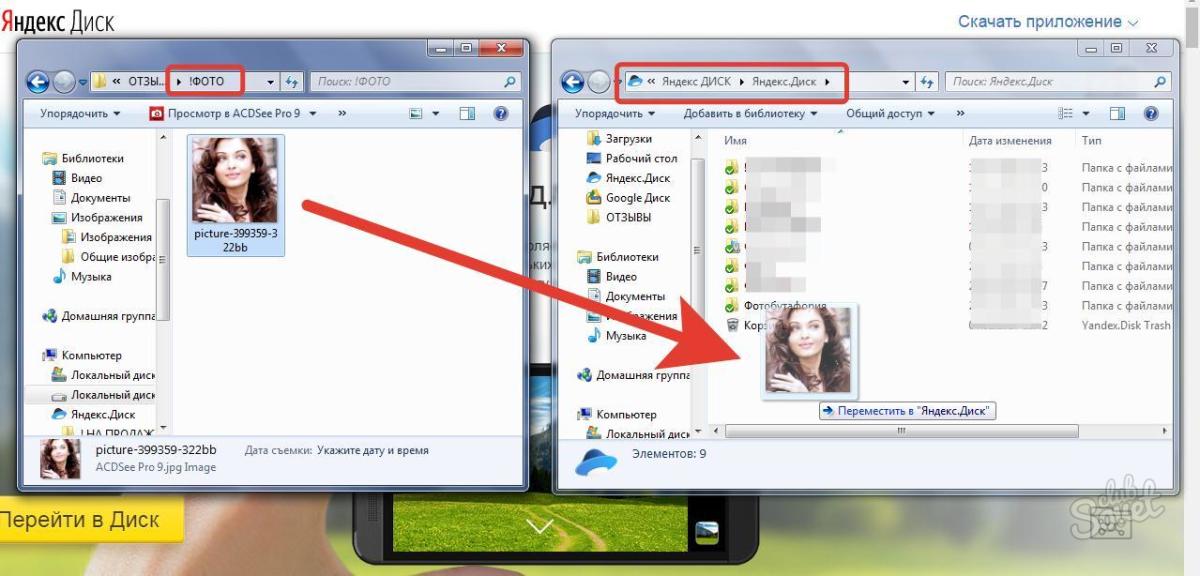 Сделать снимок экрана — это быстрый способ сохранить изображение на Mac даже с веб-сайтов, которые не разрешают прямую загрузку, таких как, например, Instagram.
Сделать снимок экрана — это быстрый способ сохранить изображение на Mac даже с веб-сайтов, которые не разрешают прямую загрузку, таких как, например, Instagram.
Вот как сохранить изображение на Mac с помощью снимка экрана:
- Одновременно нажмите ⌘ + Shift + 4
- Щелкните левой кнопкой мыши и удерживайте, перетащив рамку вокруг изображения
Сделать скриншот всего монитора еще проще: просто одновременно нажмите ⌘ + Shift + 3. В обоих случаях изображение будет сохранено на рабочем столе вашего Mac, поэтому вы легко сможете его там найти.
Чтобы стать мастером создания снимков экрана, попробуйте использовать CleanShot — лучшее приложение для записи экрана, созданное для macOS. Используйте его для быстрого захвата экрана Mac без значков на рабочем столе, записи и обрезки видео, комментирования и сохранения скриншотов в специальном облаке. Функция наложения быстрого доступа CleanShot дает вам набор инструментов для мгновенного редактирования, а также избавляет вас от поиска и повторного открытия скриншотов.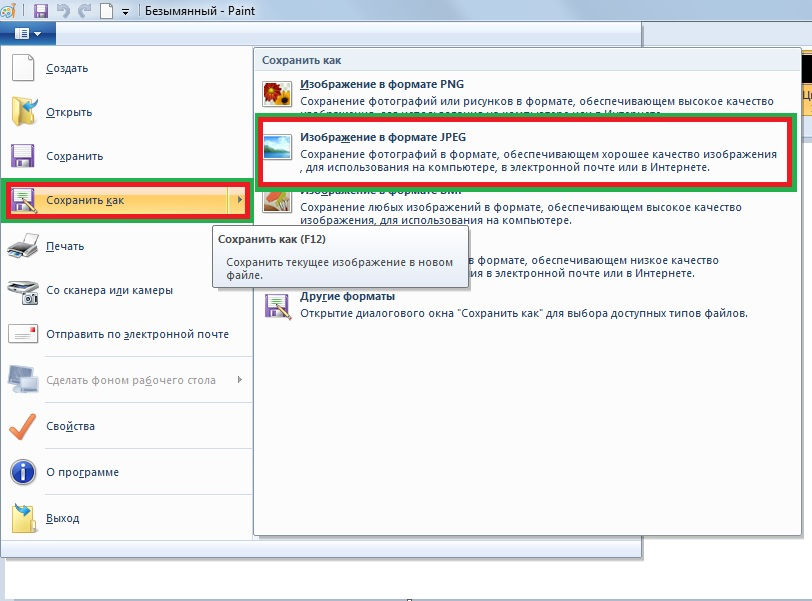
А если вы смотрите много обучающих видео, что может быть быстрее, чем сделать снимок из видео без задержки?
SnapMotion — это простой инструмент, который поможет вам сделать именно это: получить из видеофайлов только те визуальные эффекты, которые вам нужны. Сохраните изображение на Mac в высочайшем качестве и за считанные секунды используйте все удобные функции SnapMotion, от пакетной обработки до поворота видео, а также безупречную совместимость с несколькими форматами файлов.
Как скопировать картинку на Mac с внешнего устройства
Независимо от того, переходите ли вы на новый компьютер или просто хотите сделать памятную фотографию со старого жесткого диска, часто возникает необходимость перенести или скопировать файлы с внешнего устройства на ваш Mac. Большинство пользователей знают о простом методе перетаскивания, но есть и другой вариант, как скопировать картинку на Mac, а то и перенести целую папку.
Вот как сохранить изображение на Mac без щелчка правой кнопкой мыши:
- Подключите жесткий диск или другое внешнее устройство к вашему Mac
- Нажмите Finder ➙ Устройства и выберите внешнее устройство
- Выберите папку или файл, который вы хотите скопировать
- Нажмите Правка ➙ «Копировать (имя файла)»
- Откройте папку, в которую вы хотите скопировать файл, и нажмите Правка ➙ Вставить
Когда вы закончите, безопасно извлеките внешнее устройство, прежде чем отключать его от сети, нажав кнопку «Извлечь» на боковой панели Finder рядом со значком накопителя.
Совет. Если вы копируете большое количество изображений, велика вероятность того, что на вашем Mac появятся дубликаты файлов. Чтобы этого не произошло, попробуйте использовать хороший очиститель дубликатов, такой как Gemini. Он быстро сканирует все ваше устройство на наличие дубликатов, а также похожих файлов и представляет результаты в аккуратном интерфейсе, поэтому легко выбрать, от чего вы хотите избавиться.
Как сохранить изображения на Mac с помощью загрузочных расширений браузера
Все предыдущие методы прекрасно работают, если вам нужно сохранить изображение на Mac или, может быть, несколько, процесс может стать утомительным. Самый эффективный способ загрузки изображений на MacBook — расширение для браузера.
Если в вашем браузере установлено расширение для загрузки, вот как сохранить изображения Google на Mac:
- Перейдите на страницу, с которой вы хотите загрузить изображения
- Щелкните значок головоломки
- Выберите Загрузчик изображений ➙ Изображение
- Щелкните значок загрузки рядом с каждой фотографией, которую хотите сохранить, или просто щелкните Выбрать все
Подробнее о том, как сохранять изображения на Mac с помощью расширений браузера, см. нашу предыдущую статью, в которой есть вся необходимая информация о них.
нашу предыдущую статью, в которой есть вся необходимая информация о них.
Простые решения, если не работает опция сохранения изображения
Как скопировать и вставить изображение на Mac из Интернета? Это легко, и теперь вы знаете все лучшие методы для этого. Выбирайте и наслаждайтесь тем, что подходит именно вам!
Поскольку ваша библиотека изображений и файлов расширяется, попробуйте Trickster и FilePane для более интеллектуальных способов управления вашим содержимым, а SnapMotion и CleanShot помогут вам делать более качественные снимки экрана на вашем Mac.
Все четыре приложения — Trickster, FilePane, SnapMotion и CleanShot — а также более 240 высокопроизводительных приложений доступны вам бесплатно в рамках семидневной пробной версии Setapp, платформы лучших в своем классе приложений для iOS и macOS. Попробуйте каждое приложение Setapp сегодня бесплатно и наблюдайте, как они помогают раскрыть весь потенциал вашего устройства!
Как сохранять изображения на Mac
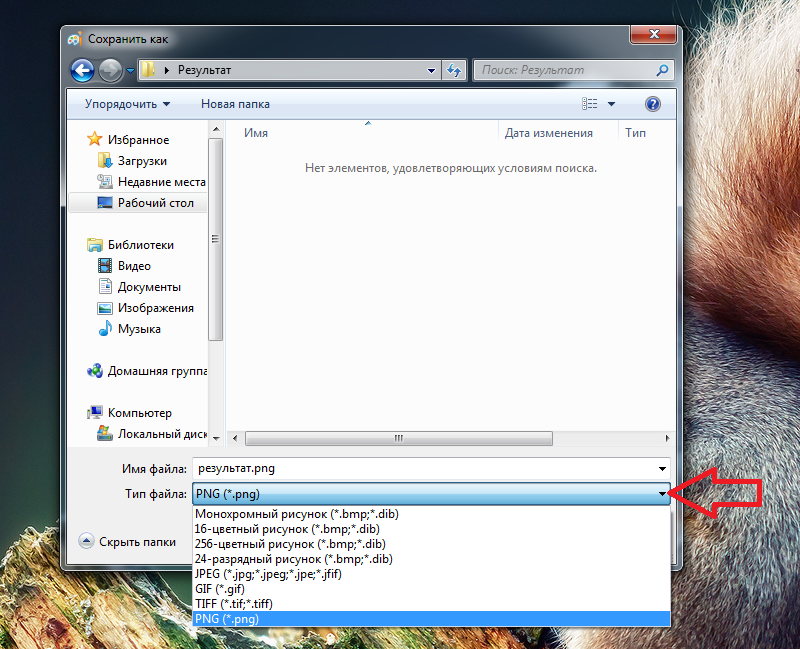 Но часть этой простоты использования обычно означает, что есть несколько способов выполнить одну и ту же задачу, например сохранить изображение. Это означает, что нет неправильного способа сделать это. Независимо от того, сохраняете ли вы эталонное изображение для презентации или вам просто нравится изображение, которое ваш друг разместил в Интернете, эта статья расскажет вам о лучших способах сохранения изображения на Mac.
Но часть этой простоты использования обычно означает, что есть несколько способов выполнить одну и ту же задачу, например сохранить изображение. Это означает, что нет неправильного способа сделать это. Независимо от того, сохраняете ли вы эталонное изображение для презентации или вам просто нравится изображение, которое ваш друг разместил в Интернете, эта статья расскажет вам о лучших способах сохранения изображения на Mac.Как загрузить изображение из браузера
Возможно, вы ищете вдохновение для дизайна или нашли изображение в Интернете, которое хотите сохранить и просмотреть позже. Сохранить изображение из браузера очень просто. И самое приятное то, что не имеет значения, какой браузер вы используете. Safari, Chrome или Firefox, все инструкции практически одинаковы. Когда вы найдете изображение, которое хотите загрузить, просто выполните следующие действия:
- Щелкните правой кнопкой мыши или, удерживая нажатой клавишу Control, щелкните изображение.

- Нажмите Сохранить изображение как…
- Дайте вашей фотографии имя и выберите, где вы хотите ее сохранить.
- Затем нажмите Сохранить.
macOS упрощает работу. Вместо того, чтобы нажимать «Сохранить изображение как», вы можете выбрать «Сохранить изображение для загрузки» и пропустить шаги 3 и 4.
Не забывайте убирать при сохранении
Лучше всего сохранять изображения, давать им описательные имена и тщательно планировать, где и как их хранить. Причина в том, что так легко получить дубликаты изображений, разбросанные по всему жесткому диску. А затем, когда вы не можете найти одно из загруженных изображений, вы просто сохраняете его снова.
Чтобы помочь вам очистить и быстро найти эти дубликаты, вы должны использовать приложение, такое как Gemini 2. Оно просканирует ваш жесткий диск и очистит дублирующиеся файлы. Вот как легко пользоваться приложением:
- Загрузите Gemini 2 и установите его.
- Откройте приложение.

- Щелкните + > Домашняя папка > Поиск дубликатов.
Gemini 2 продолжит работу и выберет лучшую версию каждого файла, которую, по его мнению, вы должны или хотели бы сохранить. Это позволяет вам удалить другие дубликаты одним нажатием кнопки Smart Cleanup. Конечно, если вы хотите увидеть, какие файлы нашел Gemini 2, вы можете нажать «Просмотреть результаты» и выбрать копии, которые хотите удалить.
Сохранить изображение, сделав снимок экрана
В некоторых случаях вам не будет предоставлена возможность нажать «Сохранить изображение как». В этом случае вам нужно будет использовать обходной путь, например, сделать снимок экрана. Это может не сохранить изображение в полном качестве, но оно будет выглядеть так же хорошо, как сейчас на экране вашего компьютера.
На самом деле в macOS есть два способа сделать снимок экрана. Вот шаги для захвата всего экрана:
- Нажмите Command+Shift+3.
- Нажмите на миниатюру, которая появится в правом нижнем углу.

- Внесите любые изменения или корректировки.
- Затем нажмите Готово.
Если вы просто хотите сохранить выбор, следуйте этим инструкциям:
- Нажмите Command+Shift+4.
- Используйте мышь, чтобы щелкнуть и перетащить область, из которой вы хотите сделать снимок экрана.
Примечание: Если вы просто хотите захватить все окно приложения, вы можете нажать пробел, а затем щелкнуть окно.
- Нажмите миниатюру, которая появится в правом нижнем углу.
- Нажмите Готово.
Как скопировать изображение на Mac с внешнего устройства
Использование внешнего жесткого диска или флэш-накопителя для передачи фотографий является относительно стандартным. Особенно, если вы используете указанный диск в качестве резервной копии для своих фотографий. Когда дело доходит до копирования их с диска, это, честно говоря, не может быть проще.
- Откройте новое окно Finder.
- Нажмите на внешний диск на боковой панели.
- Найдите фотографию.
Примечание: Вы можете выбрать несколько изображений, удерживая команду и щелкая по каждому из них.
- Затем перетащите файл на рабочий стол. Или где-нибудь на внутреннем жестком диске вашего Mac.
Как сохранить картинку на Mac с расширениями браузера
Сохранить изображение очень просто; как вы читали ранее, все, что вам нужно сделать, это щелкнуть правой кнопкой мыши или удерживать команду и щелкнуть изображение. Но это может быть утомительно, если вам нужно сохранить несколько изображений с одного и того же веб-сайта. Самый простой способ загружать изображения оптом — использовать расширение для браузера.
Теперь не все расширения браузера будут работать одинаково. Для этой статьи я буду использовать загрузчик изображений — Imageye, расширение для Google Chrome.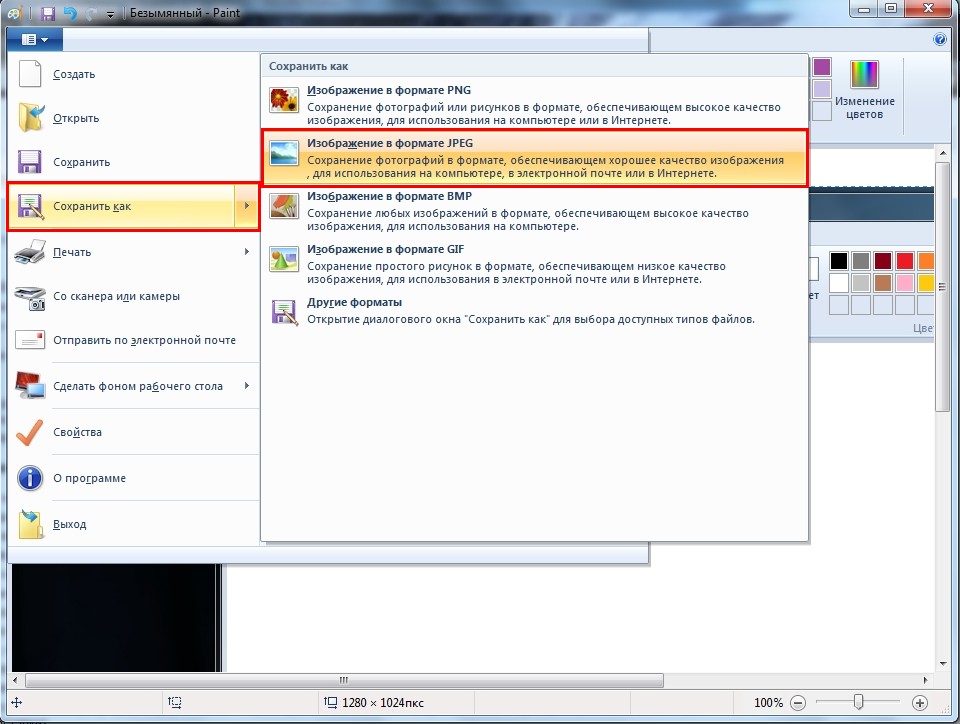


 Пользователь сможет загружать новые фото, лайкать фотографии, подписываться, отписываться и сохранять изображения.
Пользователь сможет загружать новые фото, лайкать фотографии, подписываться, отписываться и сохранять изображения.